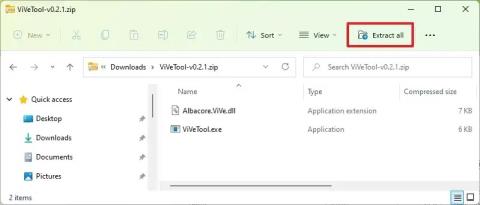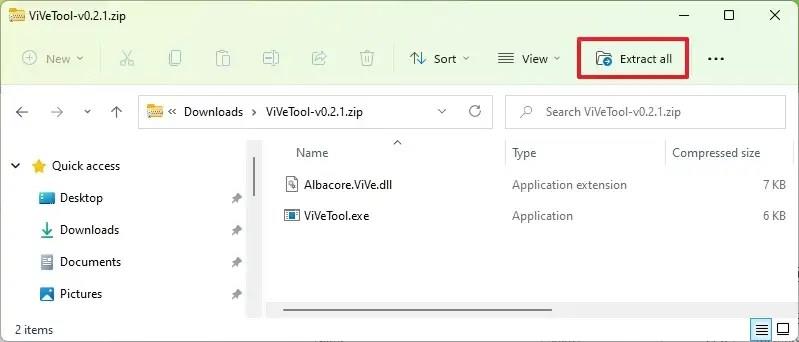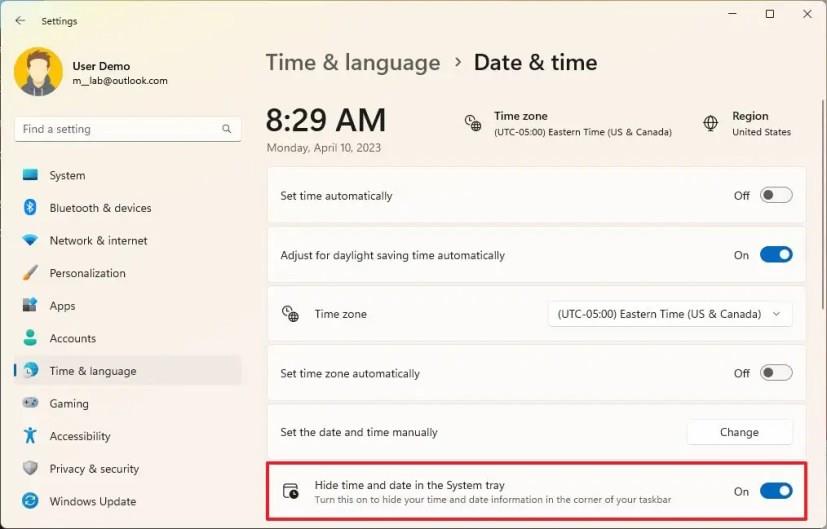Sur Windows 11 build 23430 , vous pouvez désormais activer un aperçu anticipé de l'option permettant de supprimer l'heure et la date dans la barre d'état système sur le dernier aperçu disponible dans le canal de développement du programme Windows Insider.
La possibilité de supprimer les informations d'horloge et de date de la barre d'état système de la barre des tâches n'est pas nouvelle. Elle est disponible dans les versions précédentes du système d'exploitation, mais depuis que Windows 11 a introduit une barre des tâches repensée, la fonctionnalité n'est pas revenue dans la première version. Cependant, Microsoft s'efforce de ramener l'option via la page « Date et heure » avec un nouveau paramètre « Masquer l'heure et la date dans la barre d'état système » .
Le seul bémol est que cette fonctionnalité est encore en développement et qu'elle est masquée (via @PhantomOcean3 ) de l'installation principale, ce qui signifie que vous devez l'activer manuellement.
Si vous souhaitez désactiver l'heure et la date de la barre des tâches, vous pouvez utiliser un outil tiers appelé « ViVeTool », créé par Rafael Rivera et Lucas sur GitHub , pour activer la nouvelle expérience sur votre ordinateur.
Ce guide vous apprendra les étapes pour activer et utiliser la nouvelle option sur Windows 11 .
Supprimer l'heure et la date de la barre des tâches sous Windows 11
Avant de pouvoir utiliser la fonctionnalité pour masquer l'heure et la date dans la barre d'état système, vous devez activer l'option avec ViveTool à l'aide de l'invite de commande.
Activer l'option avec ViveTool
Pour activer le nouveau paramètre « Masquer l'heure et la date dans la barre d'état système » sur Windows 11, procédez comme suit :
-
Ouvrez le site Web GitHub .
-
Téléchargez le fichier ViveTool-vx.xxzip pour activer la nouvelle fonctionnalité d'interface Widgets.
-
Double-cliquez sur le dossier zip pour l'ouvrir avec l'Explorateur de fichiers.
-
Cliquez sur le bouton Extraire tout .
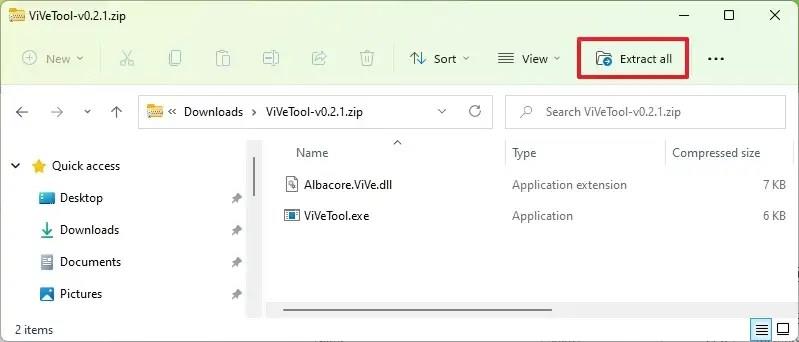
-
Cliquez sur le bouton Extraire .
-
Copiez le chemin vers le dossier.
-
Ouvrez Démarrer .
-
Recherchez Command Prompt , cliquez avec le bouton droit sur le premier résultat et sélectionnez l' option Exécuter en tant qu'administrateur .
-
Tapez la commande suivante pour accéder au dossier ViveTool et appuyez sur Entrée :
cd C:\Dossier\Chemin\ViveTool
Dans la commande, pensez à changer le chemin d'accès au dossier avec votre chemin.
-
Tapez la commande suivante pour activer la nouvelle option permettant de masquer l'heure et la date et appuyez sur Entrée :
vivetool /activer /id:41437381
-
Redémarrer le PC.
Une fois les étapes terminées, une nouvelle option deviendra disponible dans la page des paramètres « Date et heure » pour désactiver les informations d'horloge et de date de la barre des tâches.
Si vous changez d'avis, vous pouvez annuler les modifications avec les mêmes instructions, mais à l'étape 10 , assurez-vous d'utiliser la commande vivetool /disable /id:41437381et de redémarrer l'appareil.
Masquer l'heure et la date de la barre des tâches
Pour supprimer l'horloge et la date de la barre des tâches sous Windows 11, procédez comme suit :
-
Ouvrez les paramètres sous Windows 11.
-
Cliquez sur Heure et langue .
-
Cliquez sur l' onglet Date et heure .
-
Activez l' interrupteur à bascule « Masquer l'heure et la date dans la barre d'état système » .
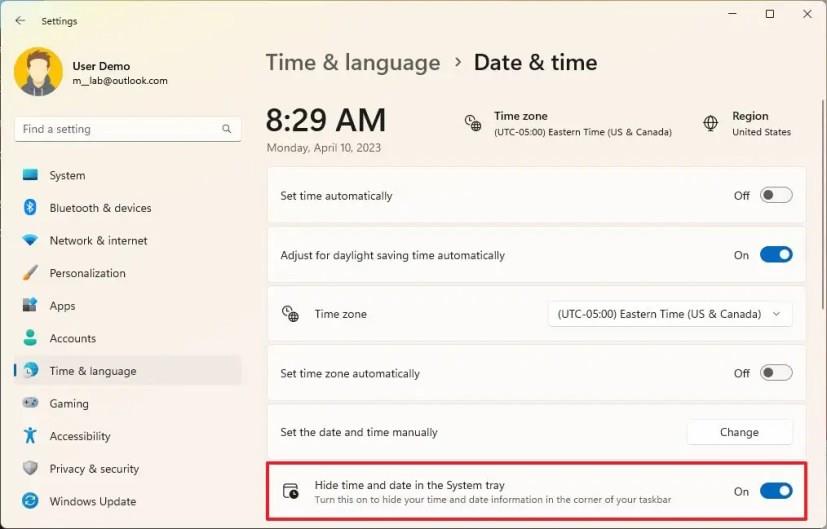
-
(Facultatif) Désactivez l'interrupteur à bascule pour afficher à nouveau l'heure et la date dans la barre des tâches.
Une fois les étapes terminées, la barre des tâches n'affichera plus l'heure et la date dans la barre d'état système sous Windows 11.